
جهاز لوحي على Android: كيفية استخدام؟ العمل مع Android Tablet للمبتدئين
في هذه المقالة سوف تتعلم كيفية استخدام جهاز كمبيوتر لوحي إذا كنت مبتدئًا.
ملاحة
في عصر التكنولوجيا المفيدة ، احتلت الأدوات مكانًا قويًا في حياة كل شخص.
كل يوم ، تظهر الأجهزة الجديدة الأكثر تقدمًا من أنواع مختلفة في السوق ، ومن أجل الاستفادة منها ، يحتاج الناس إلى تعلم كيفية استخدامها.
على عكس الجيل الأصغر سناً ، والذي يتقن أجهزة الكمبيوتر بسهولة ، يصعب إعطاء المعرفة الجديدة فئة للبالغين من الناس.
لذلك ، يتساءل الكثير منهم "كيفية استخدام جهاز لوحي"?
هنا سنتحدث عن هذا في مقالتنا اليوم.
التعرف على نظام التشغيل
عند الإطلاق الأول ، يتم منح مالك الأداة الفرصة لتكوين الجهاز اللوحي:
- اختيار لغة من قائمة محتملة
- إعداد التاريخ والوقت
- إنشاء حساب في Gmail
- إعداد اتصال الإنترنت
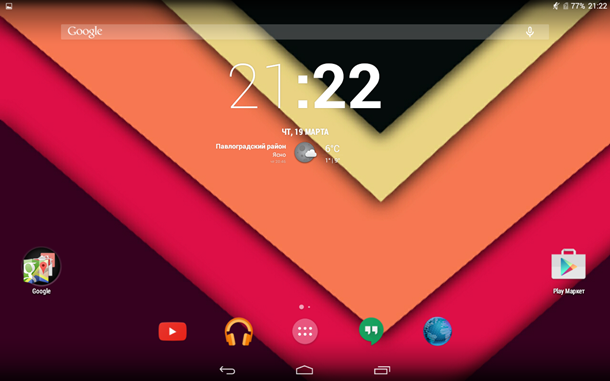 معظم الأجهزة اللوحية الجديدة لديها الحد الأدنى من الإعدادات المقدمة.
معظم الأجهزة اللوحية الجديدة لديها الحد الأدنى من الإعدادات المقدمة.
عند الشراء ، يتم تزويد العميل بنظام تشغيل التشغيل بالكامل والعديد من التطبيقات المثبتة للاتصال.
ومع ذلك ، إذا كان المستخدم يستخدم جهازًا مشابهًا لأول مرة ، فسيتعين عليه التعرف على نفسه وتعلم الإعدادات الأساسية للجهاز.
كيف تغير اللغة؟
في بعض الأجهزة اللوحية افتراضيًا تم تثبيت اللغة الصينية.
في الحالة التي ، عند شراء منتج ، لم يغير العميل لغة واجهة المستخدم ، يجب أن يتم ذلك بنفسك.
هذا بسيط للغاية إذا اتبعت التعليمات أعلاه.
- في البداية ، تحتاج إلى العثور على قائمة الإعدادات
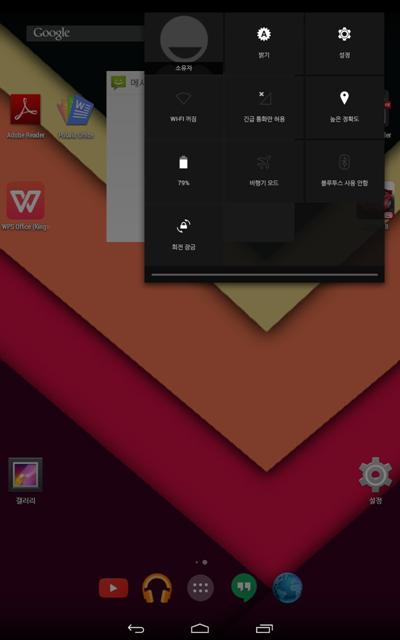 يمكنك القيام بذلك بطريقتين:
يمكنك القيام بذلك بطريقتين:
- ابحث على سطح المكتب "إعدادات".
- اتصل بلوحة التحكم السريع حيث يوجد رابط للإعدادات.
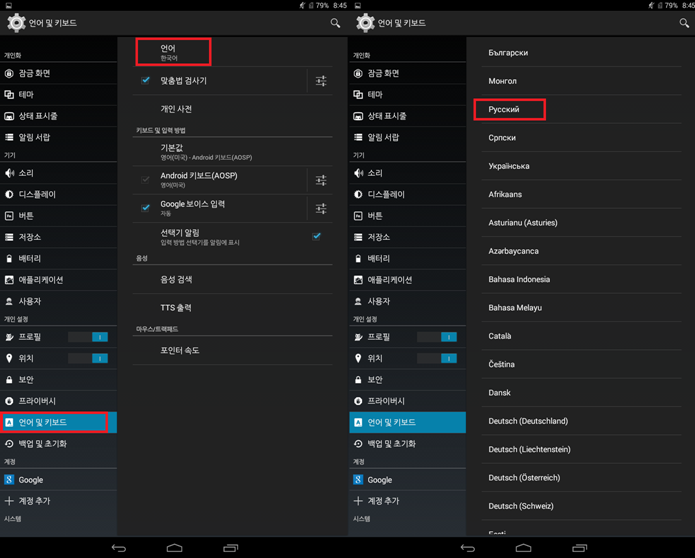
- بعد بدء قائمة إعدادات الكمبيوتر اللوحي باللغة الصينية.لا تقلق وخفضها فقط إلى النقطة المخصصة.
- بعد ذلك ، في النافذة التي تظهر ، انقر فوق النقطة العلوية. ستظهر قائمة باللغات الممكنة التي تحتاج إلى النظر فيها الروسية.
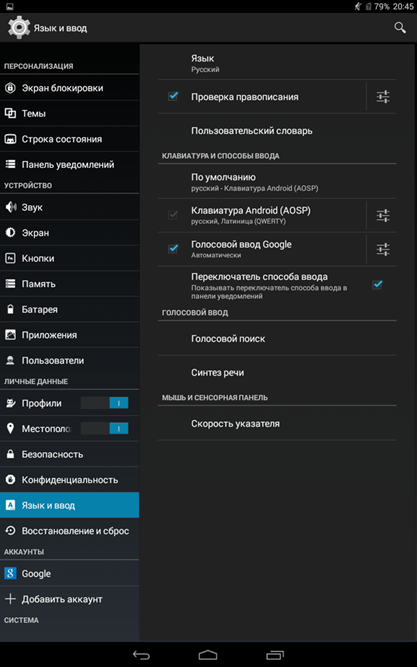
- ستتغير اللغة على الفور وسيتم تسهيل العمل بشكل أكبر مع الأداة.
كيفية توصيل اتصال الإنترنت؟
بدون الإنترنت ، سيكون جهازك عديم الفائدة تقريبًا. لذلك ، أولاً وقبل كل شيء ، يجب عليك الاتصال بالشبكة.
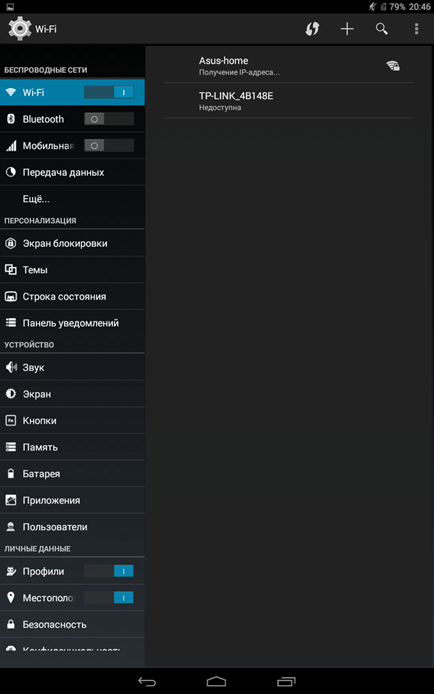
- نذهب إلى الإعدادات مرة أخرى ونحدد العنصر الأول من الأعلى - واي فاي.
- نضغط عليه وننقل المفتاح إلى اليمين. ستظهر نافذة فارغة ، والتي ستعمل تدريجياً على قائمة من اتصالات الإنترنت المتاحة.
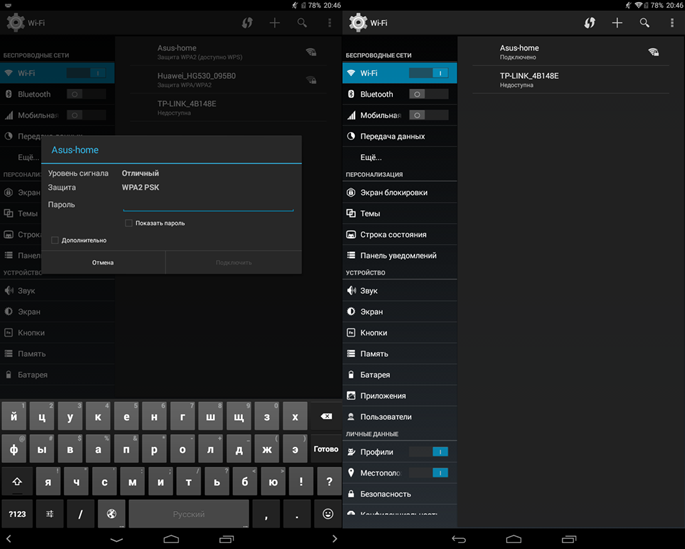
- من القائمة ، نختار النقطة التي لديك كلمة مرور. في النافذة التي تظهر ، نقدمها ، ثم انقر فوق الزر "قابس". إذا تم إدخال الرمز بشكل صحيح ، فسيتم توصيل جهازك في بضع ثوانٍ بالإنترنت.
كيف تبدأ في استخدام التطبيقات؟
بعد الاتصال بالإنترنت ، يمكنك المتابعة إلى تحميل التطبيقات.
للتحميل سوف نستخدم المتجر عبر الإنترنت متجر اللعبالذي تم توفيره من قبل الشركات المصنعة من الجهاز اللوحي.
كتالوج التطبيق ضخم اختيار الألعاب, البرامج, كتب, الصوت والأفلام.
لبدء التنزيل ، نحن نبحث عن اختصار PlayMarket على سطح المكتب.
يظهر التطبيق حقيبة يد بيضاء مع علامة ملكية في شكل مثلث.
ابحث عن التطبيقات
بعد بدء التطبيق ، سيتم فتح النافذة الرئيسية للمتجر عبر الإنترنت ، حيث يتم تقسيم المورد بأكمله إلى خمس فئات:
- التطبيقات
- ألعاب
- أفلام
- موسيقى
- كتب
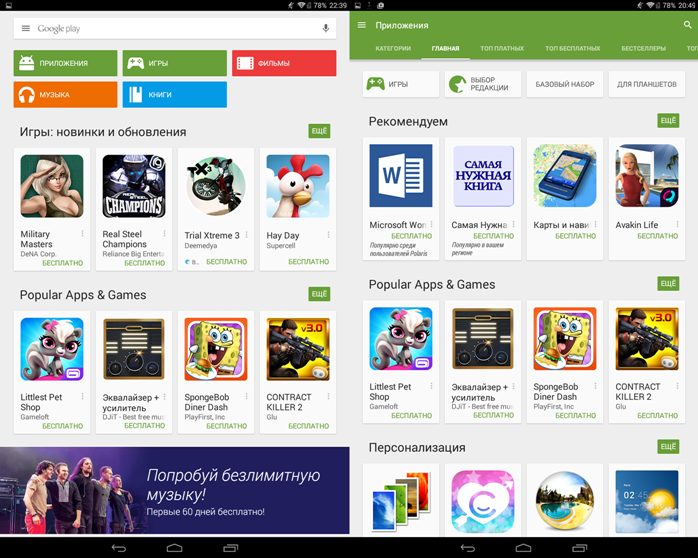
- نذهب إلى الفئة "التطبيقات".
- سيتم فتح نافذة جديدة ، حيث سيتم توفير مجموعة واسعة من البرامج.
- سيتم استبدال الفئات في علامة التبويب الجديدة بفلاتر للتطبيقات.
- بمساعدتهم ، يمكنك تعيين معلمات البحث ، على سبيل المثال ، فرز تطبيقات التصنيف.
في اللوحة "توصيات" انقر على التطبيق الثاني "الكتاب الأكثر ضرورة."
كيفية تنزيل وتثبيت التطبيق؟
- بعد الانتقال ، يتم فتح صفحة ذات وصف موجز للتطبيق المحدد.
- للتحميل ، اضغط على الزر "ثَبَّتَ».
- في النافذة الجديدة ، انقر فوق "يقبل".
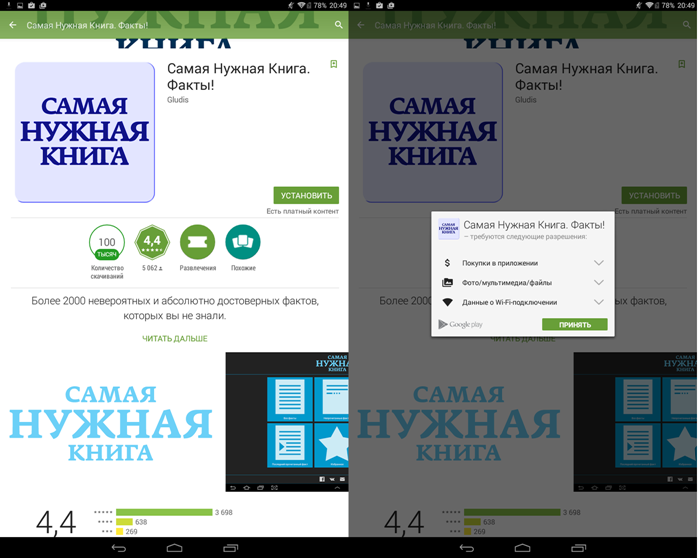
- سيظهر مقياس تحميل التطبيق وسيبدأ التثبيت على الفور.
- يمكن أن يستمر التحميل بضع دقائق.
- بعد نهاية التنزيل ، سيظهر المفتاح "يفتح"نضغط عليها.
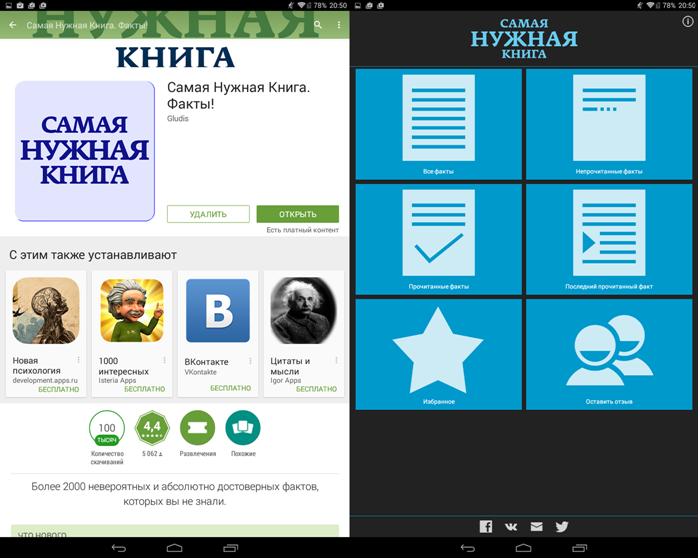
- في هذه المرحلة ، تم الانتهاء من تثبيت التطبيق.
جميع التطبيقات على الخدمة متجر اللعب تم تحميله بشكل مشابه لهذا. لذلك ، يمكن اعتبار التعليمات عالمية.
إضافة عناصر واجهة المستخدم
لإنشاء واجهة مستخدم جميلة ومريحة ، تحتاج إلى إتقان هذه المهارة.
اعتمادًا على إصدار نظام Android OS ، قد يختلف مخطط الإضافة الإضافي قليلاً ، لكن الجوهر لا يزال كما هو.
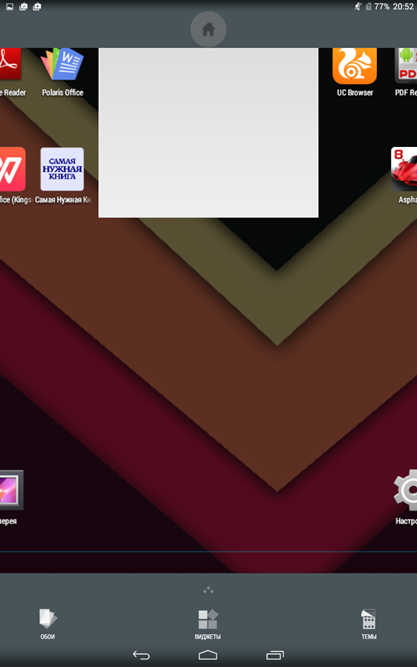
- نضغط ونمسك بإصبعك في أي مكان غير مشغول لسطح المكتب حتى تظهر قائمة الأدوات وورق الجدران والمواضيع.
- انقر على الأيقونة "الحاجيات".
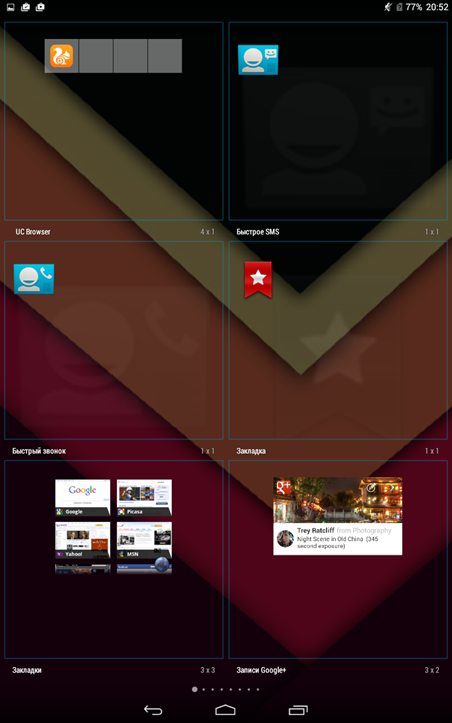
- ستظهر اللوحات المتوفرة ، ويبقى فقط لإضافتها إلى سطح المكتب الذي يعجبك عن القطعة التي تريدها. على سبيل المثال ، تمت إضافة آلة حاسبة ، والتي تم استخدامها على الفور.
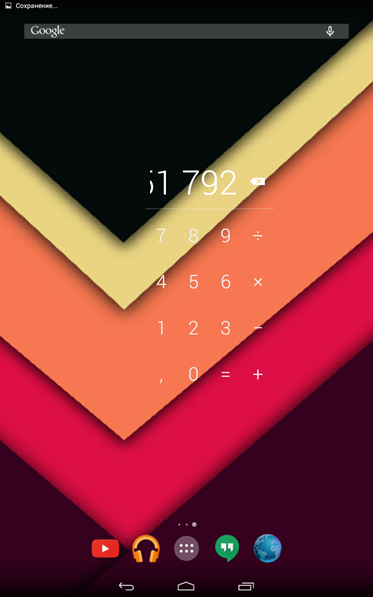
يجب أن تصبح التعليمات أعلاه مساعدًا جيدًا لأولئك الذين قرروا إتقان العمل مع الجهاز اللوحي.
لا تساوي شيئافي البداية ، قد تبدو عملية إتقان الجهاز اللوحي طويلًا وصعبًا ، ولكن مع مرور الوقت ستفهم أن الجهاز بسيط للغاية وسهل الاستخدام.
نصائح لاستخدام Android للمبتدئين
بعد إتقان المبادئ الأساسية لاستخدام الجهاز اللوحي، لن تتداخل مع بعض النصائح لمزيد من الاستخدام الفعال للجهاز.

استخدم حساب Google
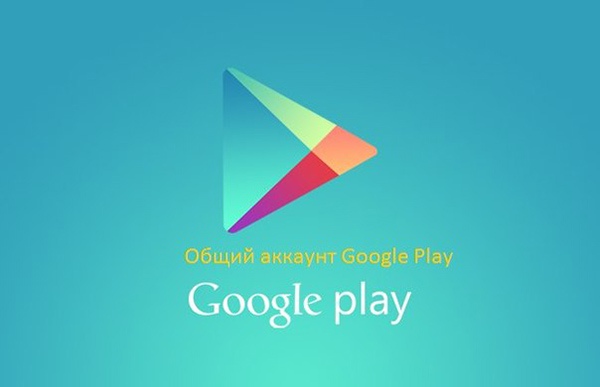 إذا كنت ترغب في استخدام الجهاز اللوحي بالكامل في المستقبل ، فستحتاج إلى ذلك إنشاء حساب في Google.
إذا كنت ترغب في استخدام الجهاز اللوحي بالكامل في المستقبل ، فستحتاج إلى ذلك إنشاء حساب في Google.
- بعد التسجيل السريع ، يمكنك استخدام البريد Gmail, محرك بحث Google ، خرائط googl, شاهد الفيديو على YouTube, تحميل التطبيقات والألعاب مع PrayMarket.
- بالإضافة إلى ذلك ، سيكون من الممكن تخزين البيانات الشخصية في الملف الشخصي Gmail.
احفظ البرامج المثبتة لبطاقة الذاكرة
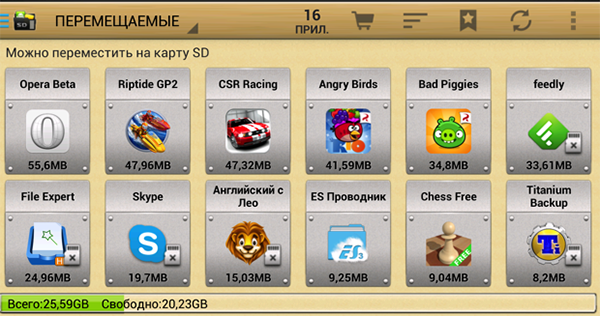 في متجر Playmarket Online ستجد عددًا كبيرًا من التطبيقات التي تهتم بها وتريد تنزيلها على الفور.
في متجر Playmarket Online ستجد عددًا كبيرًا من التطبيقات التي تهتم بها وتريد تنزيلها على الفور.
سيتم استخدام بعض التطبيقات من قبلك كل يوم ، والبعض الآخر سوف في بعض الأحيان. ومن أجل عدم احتلال كبش الجهاز معهم ، قم بنقلهم إلى بطاقة الذاكرة.
- لنقل التطبيقات ، يجب أن تذهب إلى " الإعدادات - التطبيقات - إدارة التطبيق"، ثم اختر "انتقل إلى بطاقة SD". تجدر الإشارة إلى أنه لا يتم نقل جميع التطبيقات.
حفظ حركة المرور على الإنترنت
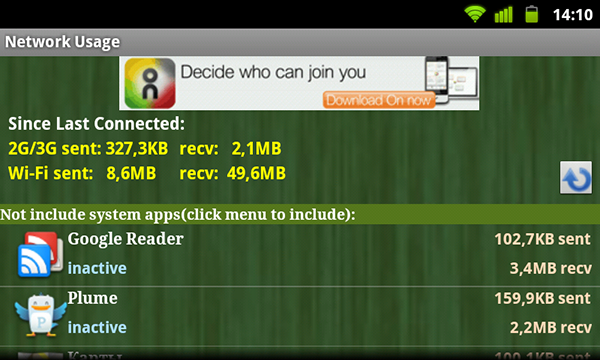
إذا كنت تستخدم الإنترنت غير المحدود ، فسيتم إيقاف تشغيله مؤقتًا. بينما تتعامل مع الأداة ، يمكن لجميع الأموال الانسحاب من لك.
ويرجع ذلك إلى حقيقة أن العديد من التطبيقات ، على سبيل المثال ، الطقس ، تستخدم باستمرار اتصال بالإنترنت.
إدارة Wi-Fi
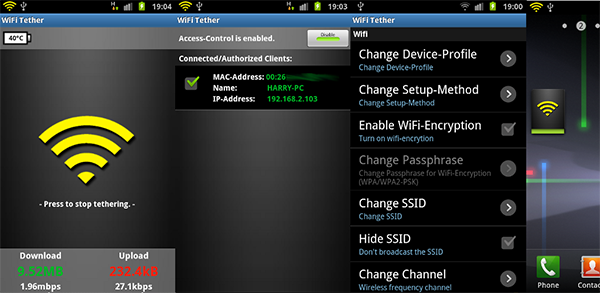
سوف توفر لك Wi-Fi الوصول إلى الإنترنت المستمر.
إذا كنت ترغب في توصيل واتصالات Wi-Fi بسهولة والتحكم فيها ، فاستخدم برامج مساعدة خاصة.
ستساعد مثل هذه التطبيقات على الاتصال بشبكة Wi-Fi دون مشاكل ، وكذلك تحسين جودة الإنترنت.
أحد هذه البرامج مدير WiFi.
- سيوفر هذا التطبيق القدرة على رؤية حالة الشبكة ورقم القناة.
- التطبيق سهل ومريح للاستخدام ، لذلك حتى أن المستخدم الأكثر عديدا للجهاز اللوحي لن يكون من الصعب التعامل معه.
في الحالة التي لا يعمل فيها الاتصال ، من الضروري إيقاف التشغيل ، ثم إعادة تشغيل Wi-Fi. وبالتالي ، سيتم إعادة الاتصال.
إعدادات توفير الطاقة
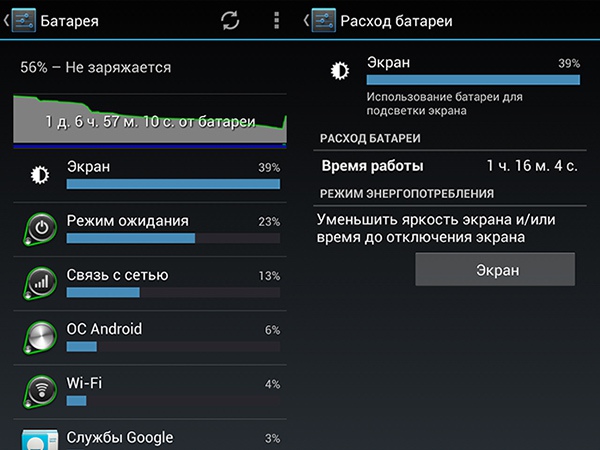 واحدة من العيوب الرئيسية لأجهزة اللوحات Android هي استهلاك الطاقة العالية.
واحدة من العيوب الرئيسية لأجهزة اللوحات Android هي استهلاك الطاقة العالية.
تكفي الشحن لمدة يوم واحد تقريبًا من الاستخدام النشط للجهاز.
هناك العديد من الحيل لتوفير الطاقة قليلاً على الأقل:
- لا تنس إيقاف تشغيل الوحدات اللاسلكية (Wi-Fi و Bluetooth) عندما لا تستخدمها.
- إن أمكن ، تحكم في سطوع الشاشة. يمكن أن يساعدك برنامج Lux Lite بشكل كبير في هذه المهمة.
- برامج موارد قريبة -برامج كثيفة العمل في الخلفية.
لمراقبة تشغيل التطبيقات ، استخدم مدير المهام.
إنشاء لقطات شاشة
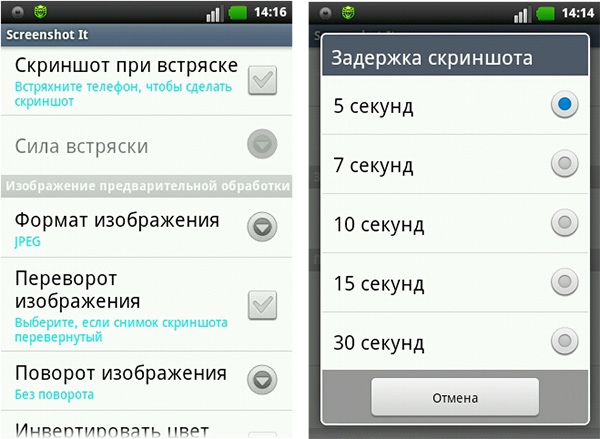 تعتبر لقطة الشاشة إجراءً لا غنى عنه ، حيث غالبًا ما تكون هناك حاجة إلى التقاط صورة للشاشة أو حفظها أو مشاركتها مع المستخدمين.
تعتبر لقطة الشاشة إجراءً لا غنى عنه ، حيث غالبًا ما تكون هناك حاجة إلى التقاط صورة للشاشة أو حفظها أو مشاركتها مع المستخدمين.
يتم صنع لقطات شاشة على منصة Android بسهولة بالغة.
- من الضروري في نفس الوقت اضغط على زر الطاقة ومفتاح تقليل الصوت.
- علاوة على ذلك ، سيتم حفظ شاشة الشاشة في المعرض.
لوحة المفاتيح هي Android
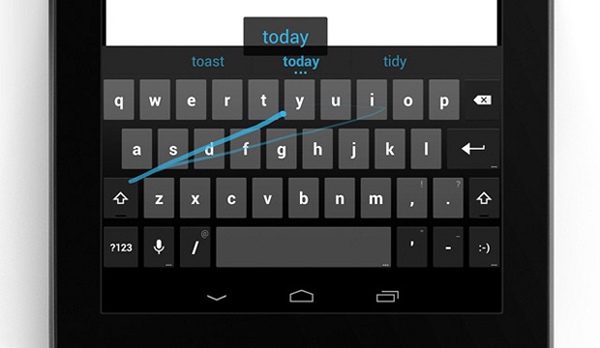 واحدة من ميزات Android هي لوحة المفاتيح Swype.
واحدة من ميزات Android هي لوحة المفاتيح Swype.
بفضلها ، يمكن للمستخدم الطباعة دون تمزيق أصابعه من الشاشة.
نظرًا لطلبات المستخدمين العديدة ، تمت إضافة هذا التطبيق إلى سوق اللعب. هذا البرنامج مريح وببساطة قيد الاستخدام.
تطبيقات مفيدة
- معدل الصور- هذا محرر صور جيد تقوم بتحرير الصور بسرعة وإضافة التأثير المطلوب.
- مصباح يدوي صغير- برنامج سيسمح لك باستخدام وميض لصورة كصباح يدوي.
- bsplayer - مشغل صوت مريح للغاية.
- القاموس الإنجليزي الروسي - يمكنك تنفيذ عمليات النقل دون الاتصال بالشبكة. نأمل أن تساعدك النصائح والبرامج المدرجة على استخدام جهازك اللوحي بالكامل.
حسنًا ، على هذا النحو ، من المحتمل أن ننهي مقالتنا اليوم حول كيفية استخدام جهاز لوحي جديد.
